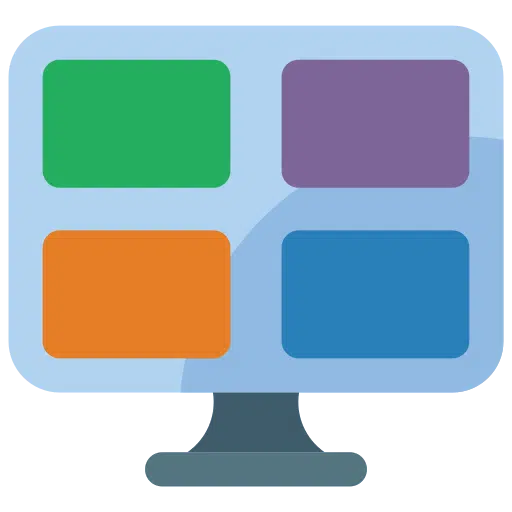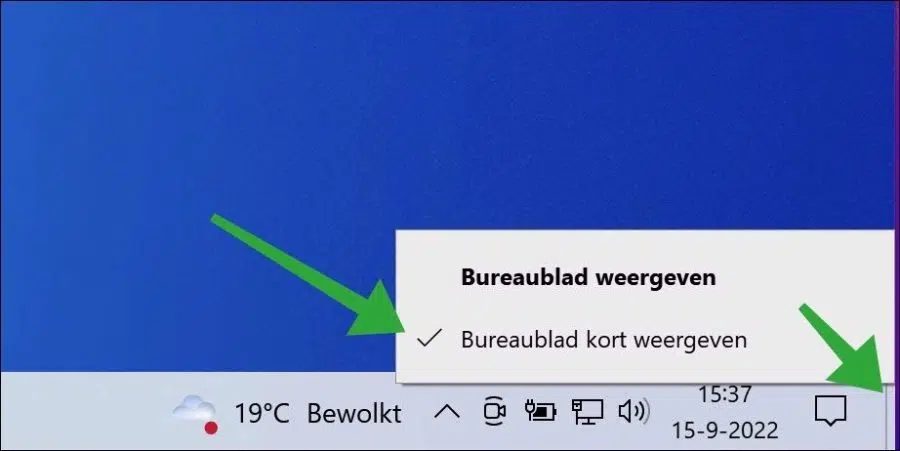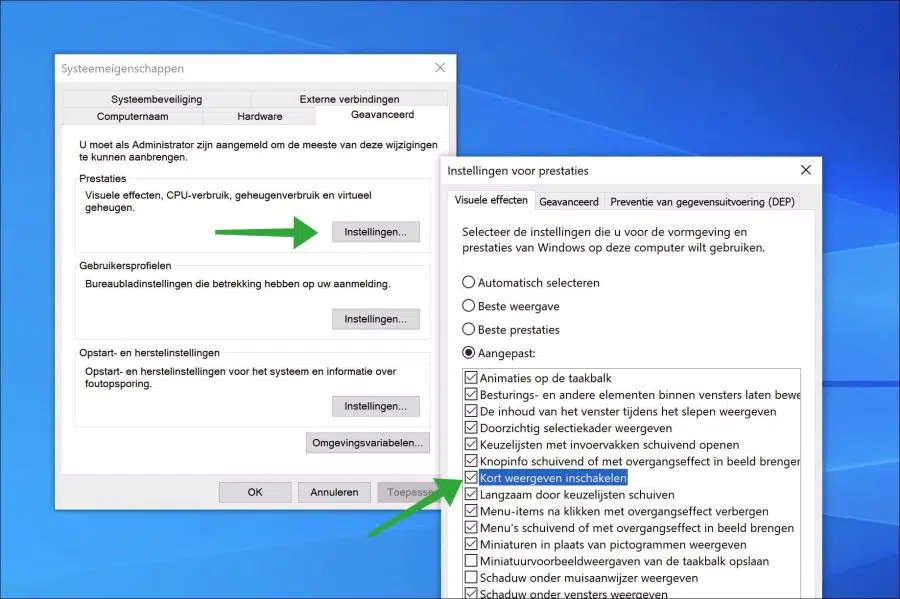在Windows 10中,时间和日期右侧有一个小按钮,可以快速显示桌面。该按钮称为“简要显示桌面”或“Aero peek”。
将鼠标移到“简要显示桌面”按钮上并按住一会儿,桌面上所有打开的窗口都会变得透明。通过使这些打开的窗口透明,您可以暂时显示桌面上的内容。
下面是前后图像的示例。这让您了解这个函数到底是做什么的。
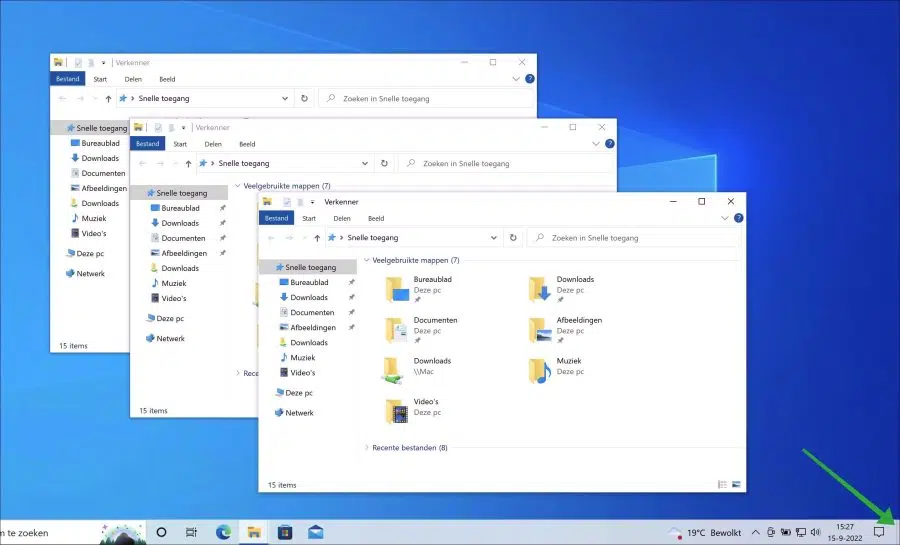
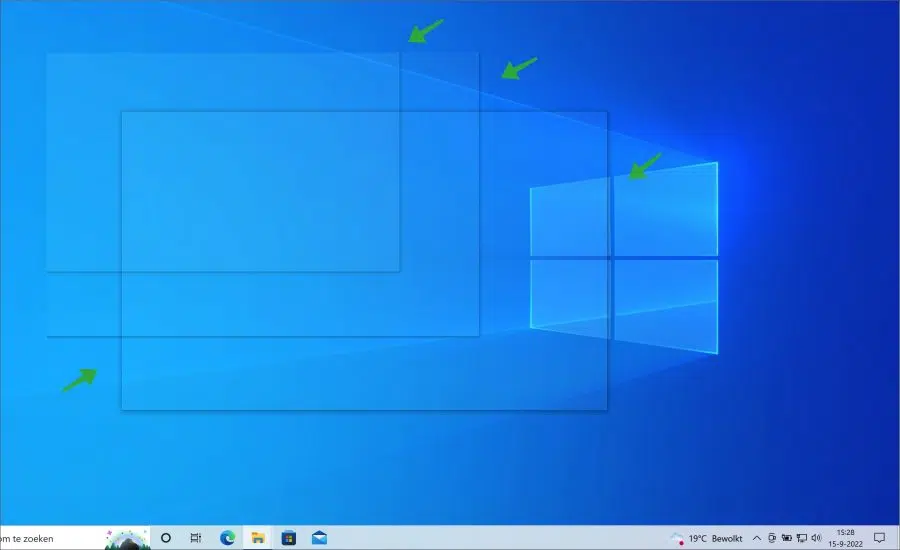
这是您通常必须首先启用的功能。您可以通过以下方式执行此操作。
在 Windows 10 中启用快捷桌面
您可以通过右键单击任务栏上时间和日期旁边的小部分来启用“简要显示桌面”功能。然后单击菜单中的“简要显示桌面”。
如果您启用了此功能,则可以通过将鼠标悬停在任务栏的这一小部分上并按住来简要查看桌面的内容。此功能也称为“Aero peek”。
如果您想禁用桌面的短暂显示,请将功能更改为“显示桌面”。
短暂显示桌面选项呈灰色
如果“短暂显示桌面”功能因灰显而无法更改,则需要调整性能设置。
在任务栏的搜索栏中键入:sysadm.cpl。然后单击“高级”选项卡,然后单击“性能”中的“设置”按钮。
单击自定义并选择“启用短视图”选项。然后单击“应用”,然后单击“确定”。
我希望这对你有帮助。感谢您的阅读!
阅读: 使 Windows 10 更快。